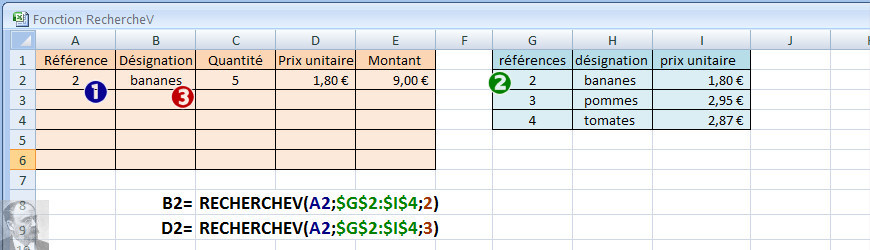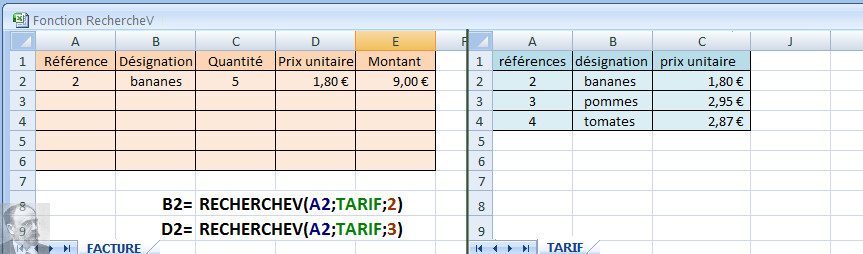|
présentation La fonction RECHERCHEV d'Excel permet de faire exécuter au tableur une recherche dans un tableau de valeurs et de renvoyer la valeur trouvée dans une cellule déterminée à l'avance. On pourra, par exemple, faire trouver par Excel la désignation et le prix unitaire d'un produit en saisissant simplement sa référence. Comme le fait l'ordinateur central d'un hypermarché quand il renvoie la référence et le prix d'un produit dont le code-barres a été lu en caisse ou saisi par la caissière. Cette fonction peut avoir de nombreuses applications : facture, bulletin de salaire, base de données...
syntaxe
La syntaxe générale est la suivante
: =RECHERCHEV(cellule_lue ; tableau ; numéro_de_colonne)
exemple
L'exemple ci-dessous montre l'utilisation de
cette fonction pour un travail simple de facturation.
Voici ce que fait Excel quand il exécute la formule située en B2 :
La procédure est identiquepour la formule située dans la cellule D2, mais cette fois Excel renvoie la valeur trouvée dans la troisième colonne, 1,80 €.
précisions
=RECHERCHEV(cellule_lue ; tableau ; numéro_de_colonne ; valeur_proche)
L'argument valeur_proche peut prendre deux valeurs : VRAI ou FAUX. Si l'argument est VRAI (ou 1), Excel prend la valeur inférieure la plus proche s'il ne trouve pas la valeur exacte : il accepte une valeur proche de la valeur recherchée. Si l'argument est FAUX (ou 0), Excel renvoie la valeur exacte, ou un message d'erreur s'il ne trouve pas de valeur exacte : il refuse une valeur proche de la valeur recherchée. Si l'argument est omis, Excel lui attribue par défaut la valeur VRAI. Il faut donc préciser l'argument valeur-proche = FAUX si l'on désire qu'Excel trouve la valeur exacte recherchée. utilisation de deux feuilles de calcul L'exemple ci-dessus se prête à l'utilisation de deux feuilles de calcul. La première comportant la facture proprement dite, et la seconde le tarif. Si l'on nomme le tableau de référence contenant les désignations et les prix unitaires TARIF, on obtient alors les formules ci-dessous :
|